Kako staviti apostrof iznad slova na tastaturi. Kako staviti gornji zarez na tastaturu
U Microsoft Word dokumentima nije uvijek potrebno raditi s tekstom na ruskom. I, na primjer, na engleskom ili ukrajinskom jeziku vrlo često postoji potreba za stavljanjem apostrofa u riječi. I ovdje korisnici imaju pitanja: kako to učiniti, koje tipke pritisnuti? Hajde da se pozabavimo ovim u ovom članku.
Ako je sve manje-više jasno s uključenim rasporedom tipkovnice na engleskom, onda kucanje na ukrajinskom nije tako jednostavno - ovdje nećete moći pritisnuti nekoliko dugmadi. Stoga ću vam sada reći koje kombinacije se mogu koristiti u Wordu za umetanje apostrofa i kako dodijeliti svoj vlastiti kako biste brzo umetnuli potreban znak u dokument.
Kako napraviti apostrof u Wordu pomoću tastature
Uključite raspored engleske tastature i stavite kurziv iza slova gdje treba da bude.
Ovu metodu je dobro koristiti ako štampate dokument na engleskom. Ako imate dokument na ukrajinskom, onda stalno mijenjanje rasporeda tastature nije baš zgodno. Dakle, prijeđimo na sljedeće korake.

Korišćenje prečica na tastaturi
Da biste umetnuli zarez na vrh riječi, možete koristiti različite kombinacije dugmadi. Pošto u ASCII tabeli svaki znak odgovara određenom broju, onda je za apostrof ovo "39".
Pritisnite i držite "Alt" na tastaturi i ukucajte "39" na numeričkoj tastaturi. Evo rezultata.

Budući da kombinacija “Alt + 39” dodaje navodnike u Word, ako postoji razmak ispred kurziva umjesto slova, nakon pritiska na kombinaciju, uvodni navodnik će biti umetnut, ponovnim pritiskom će se dodati završni citat - i to je upravo ono što nam treba.
Ako postavite kurziv odmah iza slova u riječi i pritisnete kombinaciju, tada će se odmah dodati odgovarajući, u našem slučaju, završni navod.

Postoji i kombinacija "Alt + 0146". Pritisnite i držite dugme "Alt" i naizmenično pritiskajte numeričku tastaturu, koja se nalazi sa desne strane, "0146".

Možete koristiti i ovu kombinaciju - "Alt + 8217". Upisuje se na isti način kao i prethodna dva - koristite brojeve sa numeričke tastature.
Uz njegovu pomoć dobijamo znak koji nam je potreban različite vrste. Ako postavite kurziv iza slova - ispast će mekše, ako je kurziv iza razmaka - izgledat će kao tačka s repom na dnu.

Koristeći gornje kombinacije, apostrof će biti dodat u tekst sa bilo kojim omogućenim rasporedom tastature.
Umetanje preko tablice simbola
Možete dodati apostrof željenoj riječi koristeći pripremljenu tablicu simbola.
Postavite kurziv na prava reč, idite na karticu "Insert" i u grupi "Symbols" kliknite na odgovarajuće dugme.
Otvara se padajuća lista u kojoj će biti moguće odabrati znak apostrofa, ali tek nakon što ga prvi put ubacite u dokument. Sada kliknite na "Drugi simboli".

Ovaj prozor će se otvoriti. U polju "Font" postavite "(običan tekst)", u polju "Set" - "znakovi interpunkcije". Pronađite ono što vam je potrebno na listi, odaberite klikom miša na to i kliknite na "Insert". Simbol apostrofa će biti dodat dokumentu, a ovaj prozor se može zatvoriti klikom na odgovarajuće dugme u donjem desnom uglu.
U ovom prozoru, odabirom željenog simbola na listi, možete vidjeti koji prečaci mu odgovaraju. To su "Alt + 0146", već smo pričali o njima.

Također pronađite željeni znak radit će ako odaberete "Font" - "(običan tekst)", i "Set" - "slova za promjenu prostora". Odaberite željeni znak klikom miša i kliknite na dugme "Ubaci" da ga dodate u dokument. Zatim "Zatvori" da zatvorite prozor.
I ovdje postoji kombinacija za odabrani znak - “02BC, Alt + X”, ali radi samo sa odabranim rasporedom engleske tastature, jer koristi slova. Ukucajte na tastaturi "02BC", a zatim pritisnite "Alt + X" i dobićete željeni znak.

Dodjeljivanje prečice na tastaturi
Ako ste navikli koristiti vruće kombinacije u radu s raznim programima, a iz nekog razloga vam gore navedene kombinacije ne odgovaraju, možete ih postaviti sami.
Da biste to učinili, otvorite prozor "Simbol", kao što je gore opisano, i odaberite željeni znak sa liste. Zatim kliknite na dugme "Prečica na tastaturi".

Otvoriće se prozor "Postavke tastature". Provjerite je li željeni odabran u polju "Timovi". Zatim kliknite "Nova prečica na tastaturi" i pritisnite dugmad na tastaturi koju želite da koristite. Pažnja! Samo pritisnite, ne treba ih štampati - u primjeru sam pritisnuo kombinaciju "Alt + Z".
Zatim se uvjerite u to na terenu "Trenutna destinacija" stoji "[ne]". Ako je tamo naznačena druga komanda, onda morate smisliti drugu kombinaciju. Na terenu "Sačuvaj promjene u" odaberite "Normalno" tako da se ova kombinacija može koristiti iu svim drugim Word dokumentima. Zatim kliknite na dugme "Dodeli". Zatvorite prozor.

Sada kada odaberete apostrof na listi ispod, biće naznačeno koje dugmad treba koristiti za umetanje.

Nadam se da će vam odgovarati jedna od metoda za dodavanje apostrofa u Word dokument, opisana u ovom članku.
Gornji zarez se pravilno naziva apostrofom. Apostrof - neslovo pravopisni znak u obliku nadrednog zareza, koji se koristi u abecednom pisanju različitim jezicima u raznim funkcijama. Apostrof se vrlo često koristi u engleskom (na primjer, riječ it's je skraćenica od it is), ponekad u ruskom. Na primjer, D'artagnan.
Danas ću govoriti o tome kako staviti apostrof na tastaturu. Neki korisnici ne znaju kako to učiniti, pa jednostavno kopiraju znak iz drugih riječi. Vjerujte mi, postoji mnogo lakši način. Zapamti.
- Prvo odaberite mjesto u tekstu gdje želite dodati gornji zarez. To može biti uređivač teksta ili, recimo, web pretraživač.
- Sada vrlo važna tačka- . Ako to ne učinite, ništa neće raditi. Za prevođenje rasporeda potrebno je da pritisnete kombinaciju tipki CTRL + SHIFT ili ALT + SHIFT, ovisno o postavkama vašeg operativni sistem.
- Sljedeći korak je da pritisnete slovo E na tastaturi. Apostrof će se pojaviti tamo gdje želite.

Postoji još jedna vrsta apostrofa na tastaturi, koliko ja znam, koristi se na ukrajinskom, mada možda grešim. Postavljanje je lako.
- Ponovo prevodimo izgled sa ruskog na engleski.
- Pritisnemo taster koji se nalazi pored broja 1 na vašoj tastaturi (obično ima i slovo E).

Postoji još jedan način stavljanja apostrofa, malo složeniji i manje prikladan, ali, ipak, prilično efikasan.
- Uključite brojeve koji se nalaze na desnoj strani tastature pritiskom na dugme Num Lock.
- Odaberite mjesto gdje treba biti gornji zarez.
- Držite pritisnuto dugme ALT i unesite broj 0146 na tastaturi, a zatim otpustite dugme ALT. Pojavio se apostrof.

IN ovaj slučaj veoma je važno da ova metoda radi samo sa numeričkom tastaturom koja se nalazi sa desne strane glavne tastature. Brojevi upisani na vrhu neće raditi. Ako koristite laptop, tada se kucanje u ovom slučaju obično vrši pritiskom na dugme Fn. Preporučujem korištenje prve metode kao najjednostavnije i najprikladnije.
O upotrebi apostrofa u engleskom jeziku napisano je mnogo članaka, ali niko ne obraća pažnju na to kako pravilno prikazati apostrof u štampanom tekstu. Kao rezultat toga, ljudi brkaju apostrof s drugim znakovima na tastaturi koji izgledaju kao apostrof. Paradoksalno, ovaj problem je posebno relevantan za programere, jer oni pogrešno prenose pravila korišćenja znakova prilikom kodiranja na pravila za korišćenje štampanog engleskog.
Pitanje: Gdje se nalazi apostrof na tastaturi?
Odgovori: Za prikaz apostrofa ili završnog jednostrukog navodnika koristi se isti znak koji se nalazi lijevo od tipke Enter na standardnoj američkoj engleskoj tastaturi.
Pitanje: Gdje su jednostruki navodnici na tastaturi?
Odgovori: Ovi znakovi se zovu Lijevi jednostruki navodnik i Desni jednostruki navodnik. Koriste se, na primjer, pri štampanju klasičnih djela, naučnih tekstova, enciklopedija itd. Za prikaz ovih simbola na ekranu, potrebno je da unesete kod na Numlock panelu.
Lijevi pojedinačni citat: Alt+0145
Desni pojedinačni citat: Alt+0146
U standardnoj štampi popularne književnosti ovi znakovi se najčešće NE koriste. Umjesto ovih znakova koristi se isti znak kao i za apostrof. Ovi navodnici se nazivaju neutralni, vertikalni, ravni, pisaći ili "glupi" navodnici. Mogu biti jednostruke ili dvostruke, na primjer: "riječ", "riječ"
Pitanje: Čemu služi simbol ` (lijevo od broja 1)
Odgovori: Ovaj znak NIJE apostrof i ne može se koristiti za prikaz apostrofa ili pojedinačnih navodnika u štampanom engleskom tekstu.
Ovaj znak je obavezan prilikom pisanja riječi stranog porekla(strano na engleskom) koji imaju dijakritičke znakove.
Kada koristite Windows i, na primjer, MS Word, ako držite pritisnut CTRL, zatim pritisnete `, a zatim bilo koji samoglasnik (a, e, o, i, u), možete sami vidjeti čemu služi ovaj znak. Naime: à, u, ò, ù, ì
Ovo je takozvani grobni akcenat. Suprotnost gravitaciji je akutni akcenat.
Ukupno:
Kada kucate na engleskom, nemojte napraviti grešku sa znakom apostrofa pritiskom na bilo šta osim znaka " (lijevo od tipke Enter).
Kreiran u MS Word uređivaču teksta velika količinačlanci, naučni radovi i izvještaje. Koristeći engleski ili francuski dozvoljava potrebu za umetanjem određenog znaka iznad slova. Svako od nas je morao da ubaci apostrof u Reč, ukazujući na to na skraćenicu reči ili transkripciju fraze. Postoji nekoliko varijanti dodavanja apostrofa u tekst, a koje ćemo analizirati u nastavku.
Umetanje apostrofa sa tastature
Ako je potrebno, stavite zarez iznad slova, možete koristiti najviše na jednostavan način. Pomjerite pokazivač miša nakon željeno pismo, gdje je potreban apostrof. Prebacite se na izgled unosa teksta na engleskom koristeći kombinaciju Shift+Alt. Pritisnite taster "E" dva puta. Pojavit će se dva znaka "''", gornji početni zarez i apostrofni zarez. Morate ukloniti početni zarez i standardni gornji zarez u obliku apostrofa će ostati.
Gornji zarez sa šifrom
Svi znakovi koji se ubacuju u Word imaju individualni kod. Takozvani apostrof je također podržan posebnim kodnim brojem. Da biste stavili zarez iznad željene riječi, postavite kursor na određeno mjesto i unesite "02BC" bez navodnika i obavezno imajte na umu da slova "BC" moraju biti napisana na engleskom rasporedu. Zatim morate pritisnuti kombinaciju tipki "Alt + X", gdje je "X" - Englesko pismo. Za prebacivanje na engleska tastatura koristite Shift+Alt.


Umetanje gornjeg zareza sa "Simbolom"
sve vrste matematičkih znakova, simboli i hijeroglifi koji nisu dostupni korisnicima na običnoj tastaturi se ubacuju pomoću funkcije "Simbol". Ako vam je potreban zarez iznad slova, dugme "Simbol" će zaista pomoći. Dakle, trebali biste otići na karticu "Insert" i kliknuti na "Symbol". Zatim odaberite "Više simbola". 
U prozoru koji se otvori, u odjeljku "Postavi", morate navesti "slova za promjenu razmaka". Odjeljak Font ostaje nepromijenjen. Od svih prikazanih znakova odaberite znak apostrofa i kliknite "Umetni".

Bilješka. Možete odrediti "znakove interpunkcije" u području "Postavi", pronaći željeni znak i umetnuti ga.
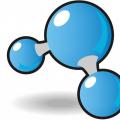 Hemijski sastav ćelije
Hemijski sastav ćelije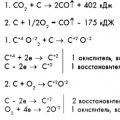 Ugljik - karakteristike elemenata i hemijska svojstva
Ugljik - karakteristike elemenata i hemijska svojstva Verifikacioni rad "Osnove doktrine biosfere"
Verifikacioni rad "Osnove doktrine biosfere"